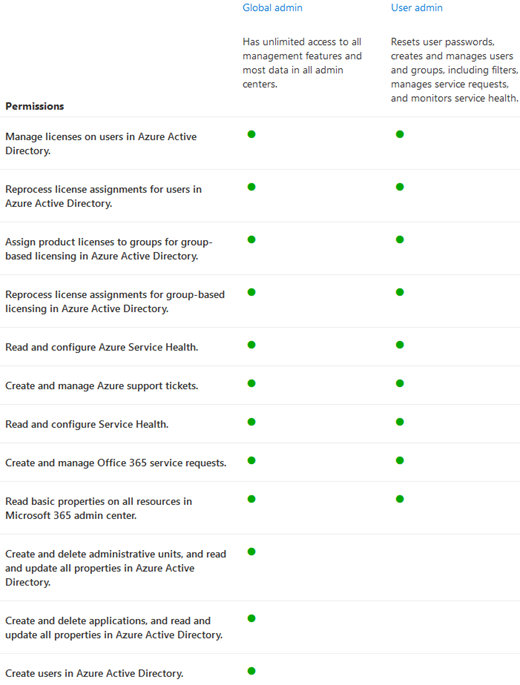Observação
O acesso a essa página exige autorização. Você pode tentar entrar ou alterar diretórios.
O acesso a essa página exige autorização. Você pode tentar alterar os diretórios.
Uma subscrição do Microsoft 365 inclui um conjunto de funções de administrador que pode atribuir aos utilizadores na sua organização através do Centro de administração do Microsoft 365. Cada função de administrador é mapeada para uma função de negócios comum da empresa e concede permissões para a realização de tarefas específicas nos centros de administração. Para obter mais informações, confira o artigo Sobre funções de administrador.
Importante
Se comprar a sua subscrição empresarial Microsoft, é o administrador global. Esta função dá-lhe controlo ilimitado sobre os produtos nas suas subscrições e acesso à maioria dos dados.
Quando adiciona novos utilizadores, se não lhes atribuir uma função de administrador, estes estão na função de utilizador. Não têm privilégios de administrador para nenhum dos centros de administração da Microsoft. Para obter ajuda com tarefas administrativas, atribua uma função de administrador a um utilizador fidedigno. Por exemplo, se precisar de alguém para ajudar a repor palavras-passe, não lhes atribua a função de administrador global. Atribua-lhes a função de administrador de palavras-passe. Ter muitos administradores globais, com acesso ilimitado aos seus dados e negócios online, é um risco de segurança.
Importante
Utilize funções com o menor número de permissões. As contas com permissões mais baixas ajudam a melhorar a segurança da sua organização. O Administrador Global é uma função altamente privilegiada. Limite a sua utilização a cenários de emergência quando não pode utilizar uma função existente. Para obter mais informações, veja Sobre funções de administrador no centro de administração do Microsoft 365.
Pode atribuir utilizadores a uma função de duas formas diferentes:
- Aceda aos detalhes do utilizador e selecione Gerir funções para atribuir uma função ao utilizador.
- Aceda a Funções, selecione a função e, em seguida, adicione vários utilizadores à mesma.
Descrição geral para adicionar um administrador
O vídeo seguinte mostra como adicionar outro administrador no Centro de administração do Microsoft 365. Tem um minuto e 13 segundos de duração.
Dica
Se considerou este vídeo útil, marcar a série de formação completa para pequenas empresas e clientes novos no Microsoft 365 no YouTube.
Adicionar um administrador
- Quando se inscreve no Microsoft 365 Empresas, torna-se automaticamente um administrador global. Para ajudar a gerir o negócio, também pode tornar outras pessoas administradoras.
- No Centro de administração do Microsoft 365, selecione Usuários>Usuários ativos.
- Escolha o utilizador que pretende tornar administrador e, em seguida, selecione Gerir funções.
- Selecione o acesso de administrador que pretende que o utilizador tenha e selecione Guardar alterações.
Atribuir funções de administrador a utilizadores através de Funções
No centro de administração, aceda a Funções –>Atribuições de funções. Para ver as funções de administrador disponíveis para a sua organização, selecione o separador Microsoft Entra ID, Exchange, Intune ou Faturação.
Observação
Poderá não ver todos os separadores consoante a sua subscrição do Microsoft 365.
Selecione a função de administrador à qual pretende atribuir o utilizador.
No separador Atribuído, selecione Adicionar utilizadores ou Adicionar grupos.
Escreva o nome a apresentar ou o nome de utilizador do utilizador e, em seguida, selecione o utilizador na lista de sugestões.
Adicione vários utilizadores até terminar.
Selecione Adicionar e o utilizador ou utilizadores são adicionados à lista de administradores atribuídos.
Atribuir um usuário a uma função de administrador a partir de Usuários ativos
- No centro de administração, aceda a Utilizadores Utilizadores>Utilizadores ativos.
- No centro de administração, aceda a Utilizadores Utilizadores>Utilizadores ativos.
Em Utilizadores ativos, selecione o utilizador cuja função de administrador pretende alterar. No painel do submenu, em Funções, selecione Gerenciar funções.
Selecione a função de administrador que deseja atribuir ao usuário. Se você não vir a função que está procurando, selecione Mostrar tudo na parte inferior da lista.
Atribuir funções de administrador para vários usuários
Se conhecer o PowerShell, veja Atribuir funções a contas de utilizador com o PowerShell. Ele é ideal para atribuir funções a centenas de usuários.
Use as instruções a seguir para atribuir funções a dezenas de usuários.
Exportar, procurar e filtrar
Pode exportar a lista de administradores e procurar e filtrar por função.

Utilize a lista Exportar administrador para obter uma lista completa de todos os utilizadores administradores na sua organização. A lista é armazenada num ficheiro de .csv do Excel.
Utilize a Pesquisa para procurar uma função de administrador e ver os utilizadores que estão atribuídos a essa função.
Utilize Filtrar para alterar a vista das funções de administrador apresentadas.
Verificar as funções de administrador na sua organização
Poderá não ter as permissões corretas para atribuir funções de administrador a outros utilizadores. Certifique-se de que tem as permissões corretas ou peça a outro administrador para lhe atribuir funções.
Pode marcar permissões de função de administrador de duas formas diferentes:
- Aceda aos detalhes do utilizador e procure em Funções na página Conta .
- Aceda a Funções, selecione a função de administrador e selecione administradores atribuídos para ver que utilizadores estão atribuídos.
Comparar funções
Agora, pode comparar permissões para até três funções de cada vez, para que possa encontrar a função menos permissiva a atribuir.
No centro de administração:
- Selecione até três funções e escolha Comparar funções para ver as permissões que cada função tem.